方法一: 1、首先右键底部开始菜单,打开设备管理器。 2、接着展开显示适配器,双击打开下方显卡设备。 3、在驱动程序下,点击更新驱动程序。 4、最后在其中选择自动搜索驱动程
方法一:
1、首先右键底部开始菜单,打开设备管理器。

2、接着展开显示适配器,双击打开下方显卡设备。

3、在驱动程序下,点击更新驱动程序。
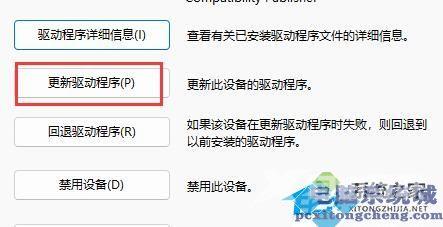
4、最后在其中选择自动搜索驱动程序,更新完成后看看能否解决问题。
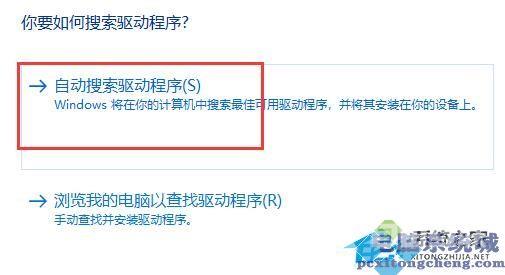
方法二:
1、首先,按键盘上的【 Win + X 】组合键,或右键点击任务栏上的【Windows徽标】,在打开的隐藏菜单项中,选择【设置】;
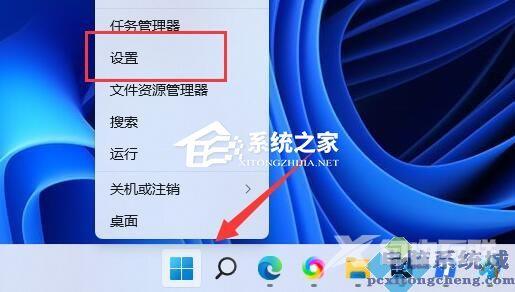
2、Windows 设置窗口,左侧边栏,点击【应用】,右侧点击【可选功能(你的设备的额外功能)】;
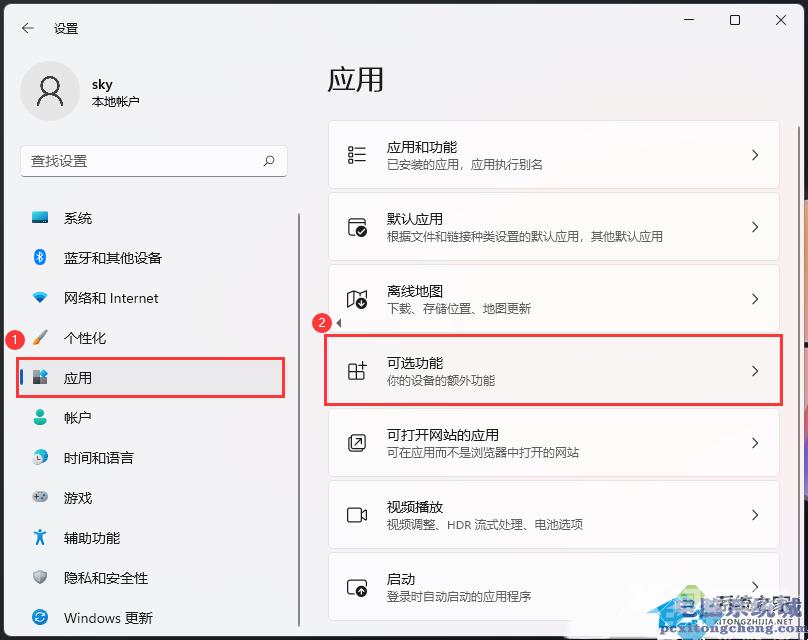
3、当前路径为:应用》可选功能,点击添加可选功能旁的【查看功能】;
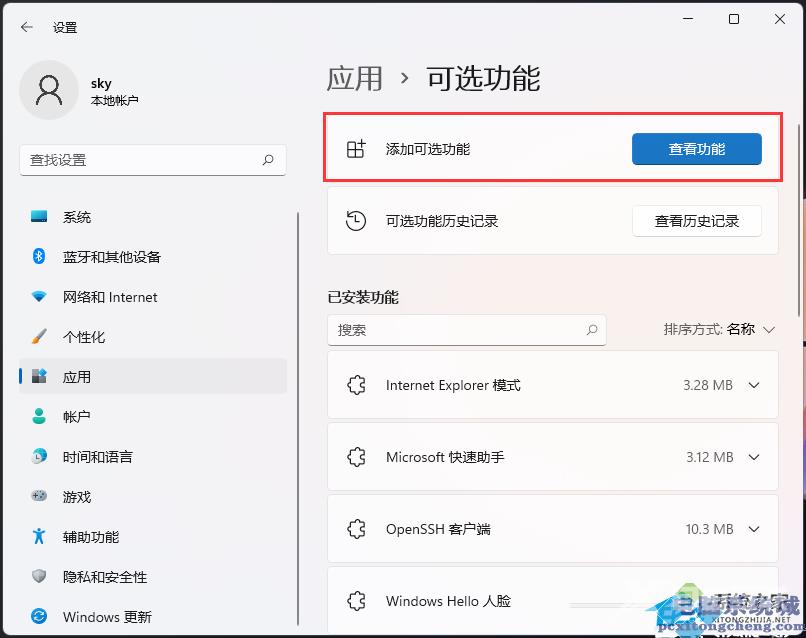
4、添加可选功能下,搜索框搜索【中文】,然后找到并勾选【中文(繁体)的补充字体 附加字体: DFKai、MingLiu、PMingLiu、MingLiu_HKSCS】,再点击【下一步】;
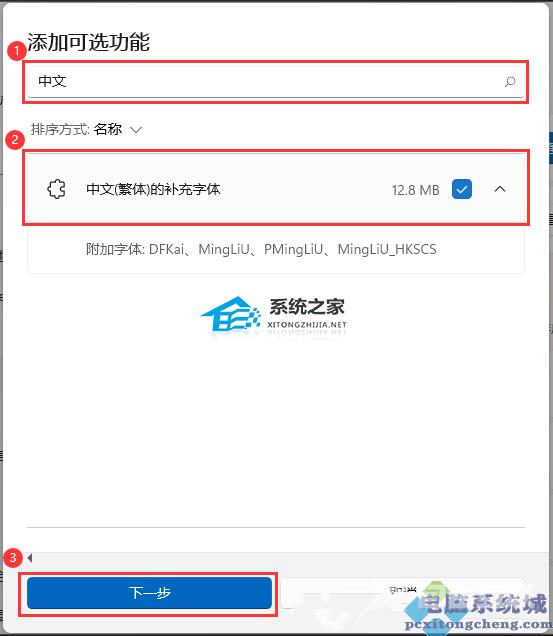
5、确定要安装的内容是【中文(繁体)的补充字体 附加字体: DFKai、MingLiu、PMingLiu、MingLiu_HKSCS】,再点击【安装】;

6、最近操作下,就可以查看到【中文(繁体)的补充字体】显示已安装。
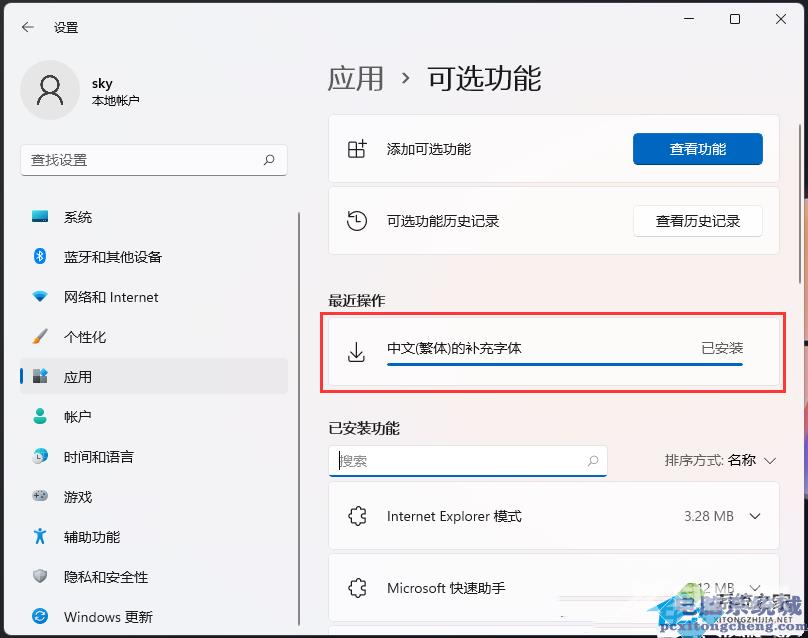
方法三:
1、如果更新驱动没用,可以尝试打开显卡控制面板。
2、然后点击左上角显示,进入更改分辨率。

3、最后将输出颜色格式改为RGB,输出颜色深度改为8bpc并保持即可解决问题。

